HiPoin.com – Pernahkah kamu berfikir untuk mengcopy folder di Google Drive dan di paste ke dalam folder lainnya? saya yakin kamu pernah berfikir begitu. Mengcopy atau cut file dan folder di Google Drive bisa kamu lakukan sama halnya melakukannya di File Explorer.
Copy atau salin akan membuat folder dan file baru yang benar-benar sama sedangkan cut memindah file atau folder tadi. Apabila masih di penyimpanan yang sama supaya tidak duplikat saya sarankan lebih baik lakukan cut saja.
Sedangkan salin atau copy bisa kamu lakukan apabila ingin memindahkannya ke penyimpanan lainnya. Salin folder di Google Drive akan membuat folder baru beserta file yang ada di dalam folder tersebut.
Misalnya total size dari semua file di dalam folder 1 GB ketika kamu menyalin maka akan menggunakan penyimpanan 1 GB lagi. Karena penyimpanan Google Drive yang gratis hanya terbatas di 15 GB saja saya sarankan lebih baik cut atau pindah daripada membuat salin baru.
Salin disini belum pernah saya gunakan untuk memindah file atau folder dari Google Drive ke perangkat Windows atau Android. Untuk memindahkannya ke perangkat kamu bisa gunakan tombol download karena copy dan cut hanya sebatas di penyimpanan Google Drive saja.
Lebih jelas mengenai cara menyalin atau memindah folder di Google Drive kamu bisa baca artikel ini sampai selesai. Namun sebelum itu apabila kamu belum tau cara unggah file dan folder ke Google Drive tanpa aplikasi kamu bisa baca artikel mengenai hal tersebut.
Cara Cut dan Copy Folder di Google Drive
Langkah ke-1: Silakan kamu pilih folder mana yang ingin kamu salin atau pindahkan. Lalu tekan tombol titik tiga dibagian folder tersebut
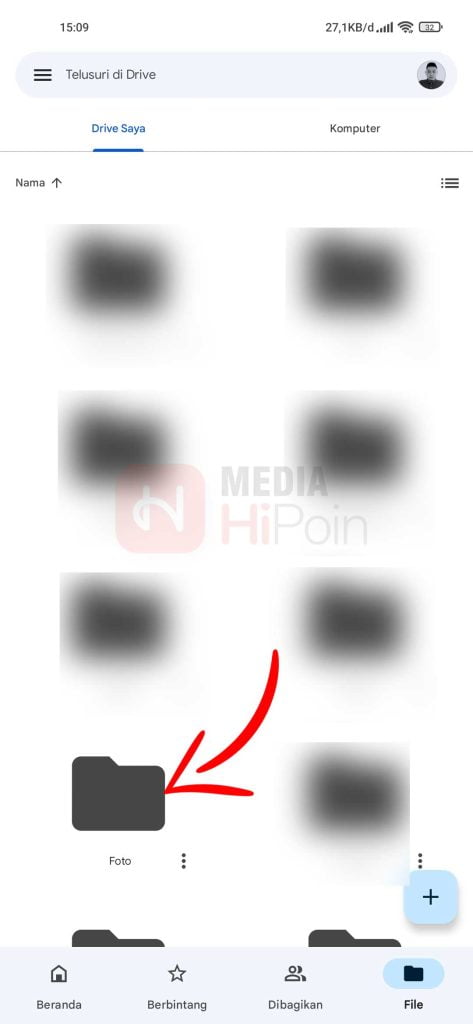
Langkah ke-2: Sebagai contoh saya pilih Pindahkan
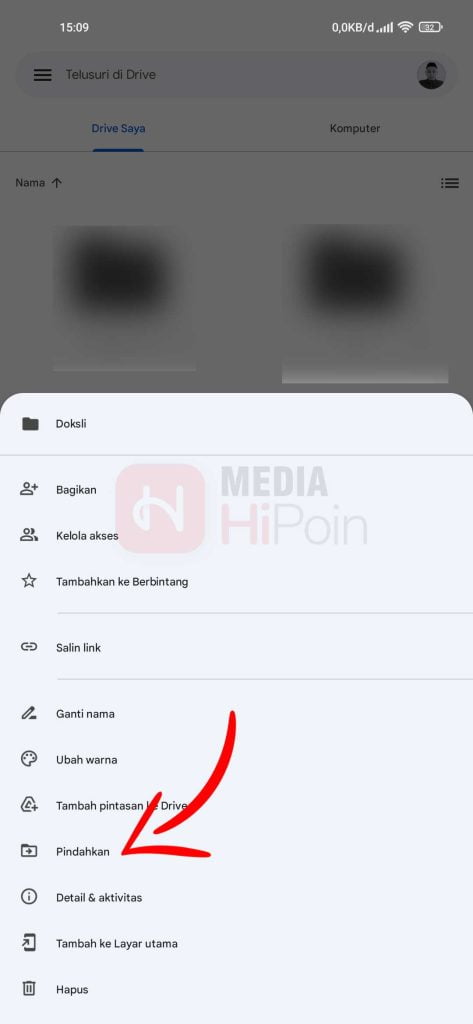
Langkah ke-3: Silakan kamu pilih ingin dipindahkan ke mana

Langkah ke-4: Tekan Pindahkan apabila kamu sudah tau ingin dipindahkan ke mana
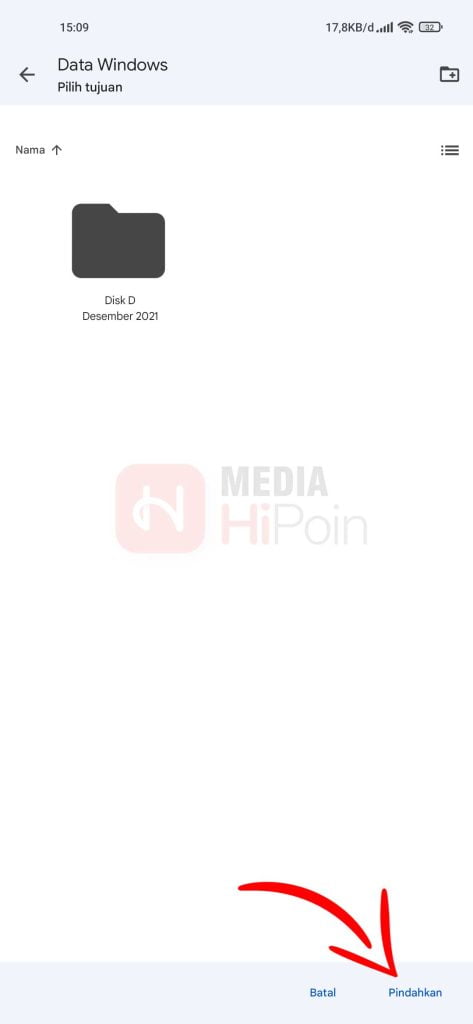
Mudah sekali bukan mengelola file dan folder yang kamu miliki di Google Drive. Kamu bisa copy folder di Google Drive atau bisa cut file yang ada untuk dipindahkan ke folder lain yang ada di penyimpanan Google Drive.
Misalnya kamu salah unggah ke folder yang salah kamu bisa pindahkan secara langsung ketika file sudah berhasil di unggah. Kamu sebagai pemilik akses Google Drive bisa melakukan banyak hal jadi tidak perlu khawatir.
Itu saja pembahasan dari saya mengenai cara cut dan copy folder di Google Drive. Sebelum saya akhiri apabila kamu belum tau cara mengunci aplikasi Google Drive yang ada di iOS pada perangkat iPhone kamu bisa baca artikel mengenai pembahasan tersebut.









